Modifica delle linee di taglio
È possibile rielaborare per modificare le condizioni della linea di taglio.
- Dall’elenco dei lavori, selezionare il lavoro di cui deve modificare la linea di taglio.
-
Utilizzare uno dei metodi seguenti per visualizzare la finestra Job Assistant.
- Fare clic con il tasto destro del mouse su un lavoro, quindi fare clic su .
- Con un lavoro selezionato, fare clic su
sul lato sinistro dell’area degli strumenti del lavoro, quindi fare clic su Job Assistant.
Appare la finestra Job Assistant.
-
Fare clic su
 .
.
- Fare clic sulla linea di taglio da modificare.
- Quando non è possibile selezionare la forma desiderata: Tenere premuto il tasto ctrl mentre si clicca sulla forma desiderata. In questo modo sarà possibile selezionare più forme sovrapposte e forme all’interno di forme.
- Quando si selezionano più forme: Tenere premuto il tasto Maiusc e fare clic sulle forme desiderate.
- Per annullare una selezione: Fare clic su una posizione vuota dove non c’è alcun oggetto.
-
Selezionare il metodo di modifica
 Sostituisci con linea di taglio.
Sostituisci con linea di taglio.
-
Modificare le condizioni della linea di taglio.
IMPORTANTE
Se non si desidera modificare la distanza tra i dati di stampa e la linea di taglio con la linea di taglio originale, impostare Offset a 0.
L’impostazione Offset ad un valore diverso da 0 comporterà l’impostazione come valore di offset della linea di taglio selezionata.
 : Taglio
: TaglioTagliare le linee solide sopra le linee di taglio che sono state create.  : Taglio perforato
: Taglio perforatoTagliare le linee perforate sopra le linee di taglio che sono state create. Tipo di contorno  : Profilo
: ProfiloCrea linee di taglio in base al contorno dell’immagine selezionata. Questo ignorerà eventuali maschere di ritaglio.
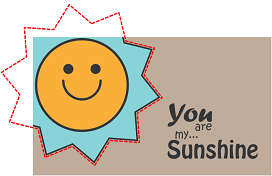
 : Profilo ritagliato
: Profilo ritagliatoSe l’immagine selezionata ha una maschera di ritaglio, le linee di taglio verranno create in base al contorno della parte non mascherata. Se l’immagine selezionata non ha una maschera di ritaglio, crea una linea di taglio come con Profilo.

 : Scatola di delimitazione
: Scatola di delimitazioneCrea una linea di taglio rettangolare intorno all’immagine selezionata.
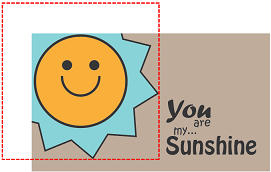
Taglio interni  :Taglio interni
:Taglio interniSe sono presenti dei contorni all’interno dell’immagine selezionata (come nella figura a sinistra), o se sono state selezionate più immagini ed è possibile tracciare contorni all’interno di immagini adiacenti (come nella figura a destra), verrà creata una linea di taglio all’interno.
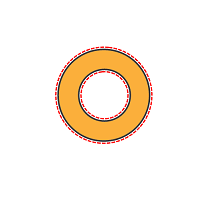
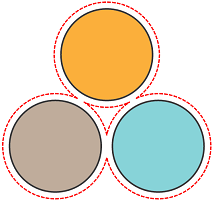
 : Non tagliare gli interni
: Non tagliare gli interniAnche se sono presenti dei contorni all’interno dell’immagine selezionata (come nella figura a sinistra), o se sono state selezionate più immagini ed è possibile tracciare contorni all’interno di immagini adiacenti (come nella figura a destra), non verrà creata una linea di taglio all’interno.
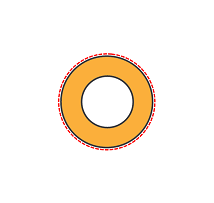
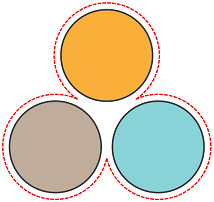
Forma dell’angolo  : Angolo
: AngoloCrea una linea di taglio che mantiene la forma ad angolo.
Da notare, tuttavia, che se Limite di smusso è in funzione, la linea di taglio verrà smussata a seconda dell’angolo.
 : Arrotondato
: ArrotondatoCrea una linea di taglio che arrotonda gli angoli.
 : Smussato
: SmussatoCrea una linea di taglio che smussa gli spigoli.
Limite di smusso (Abilitato solo quando Angolo è selezionato per Forma dell’angolo.) Off Crea una linea di taglio che mantiene lo spigolo indipendentemente dall’angolo.
On Smussa gli spigoli secondo le impostazioni di Angolo.
Angolo (Abilitato solo quando Limite di smusso è attivo.) Utilizzare il cursore per impostare la Angolo da smussare. Più si imposta l’angolo in direzione Grande, più ampio sarà l’angolo di smussatura.
Offset Impostare la distanza dal contorno della forma selezionata alla quale creare la linea di taglio.
-
Fare clic su Sostituisci.
La linea di taglio verrà modificata in base alle condizioni impostate. Le linee continue sono visualizzate in rosa, mentre le linee tratteggiate sono visualizzate in grigio.MEMO Per unire più linee di taglio già create, eseguire una delle seguenti procedure:
- Selezionare il metodo di modifica
 Unisci più linee di taglio sulla finestra Job Assistant.
Unisci più linee di taglio sulla finestra Job Assistant. - Fare clic sulle linee di taglio da unire.
È possibile selezionare più forme tenendo premuto il tasto Maiusc mentre si fa clic.
- Fare clic su Unisci.
Le linee di taglio selezionate diventeranno una linea di taglio congiunta.
- Selezionare il metodo di modifica
- Fare clic su OK.
-
Nella finestra di conferma, fare clic su Sì.
La finestra Job Assistant si chiude. Verrà aggiunto all’elenco come nuovo lavoro.